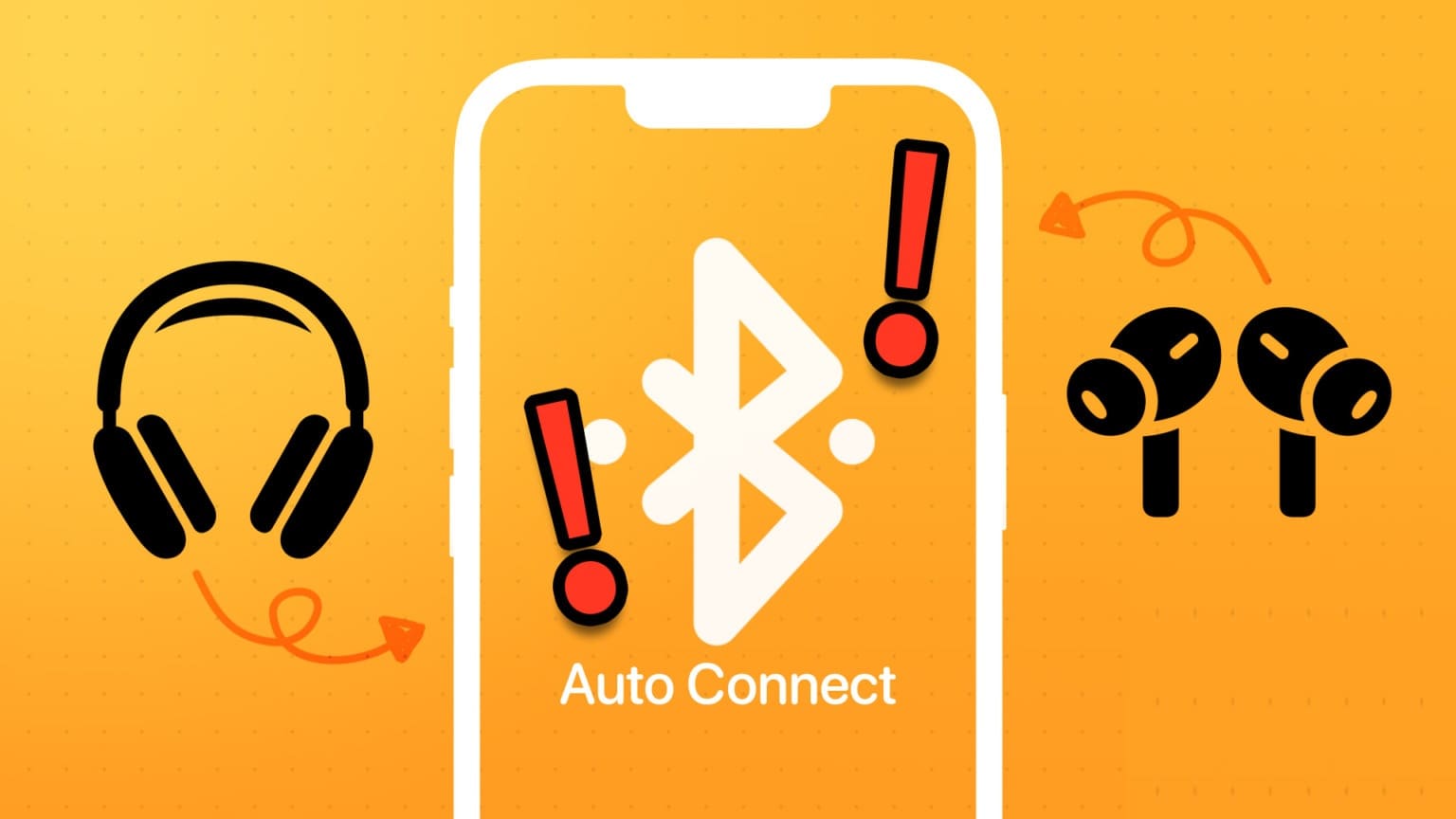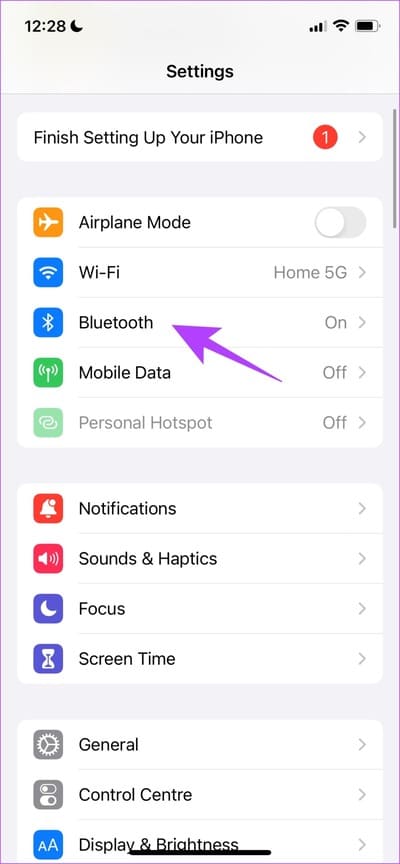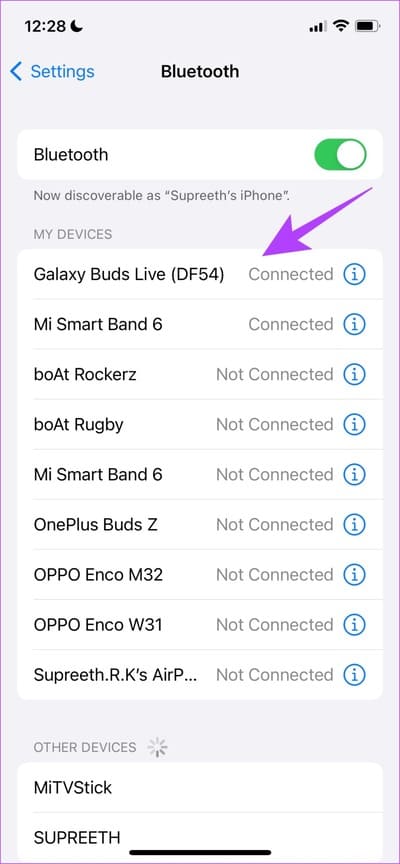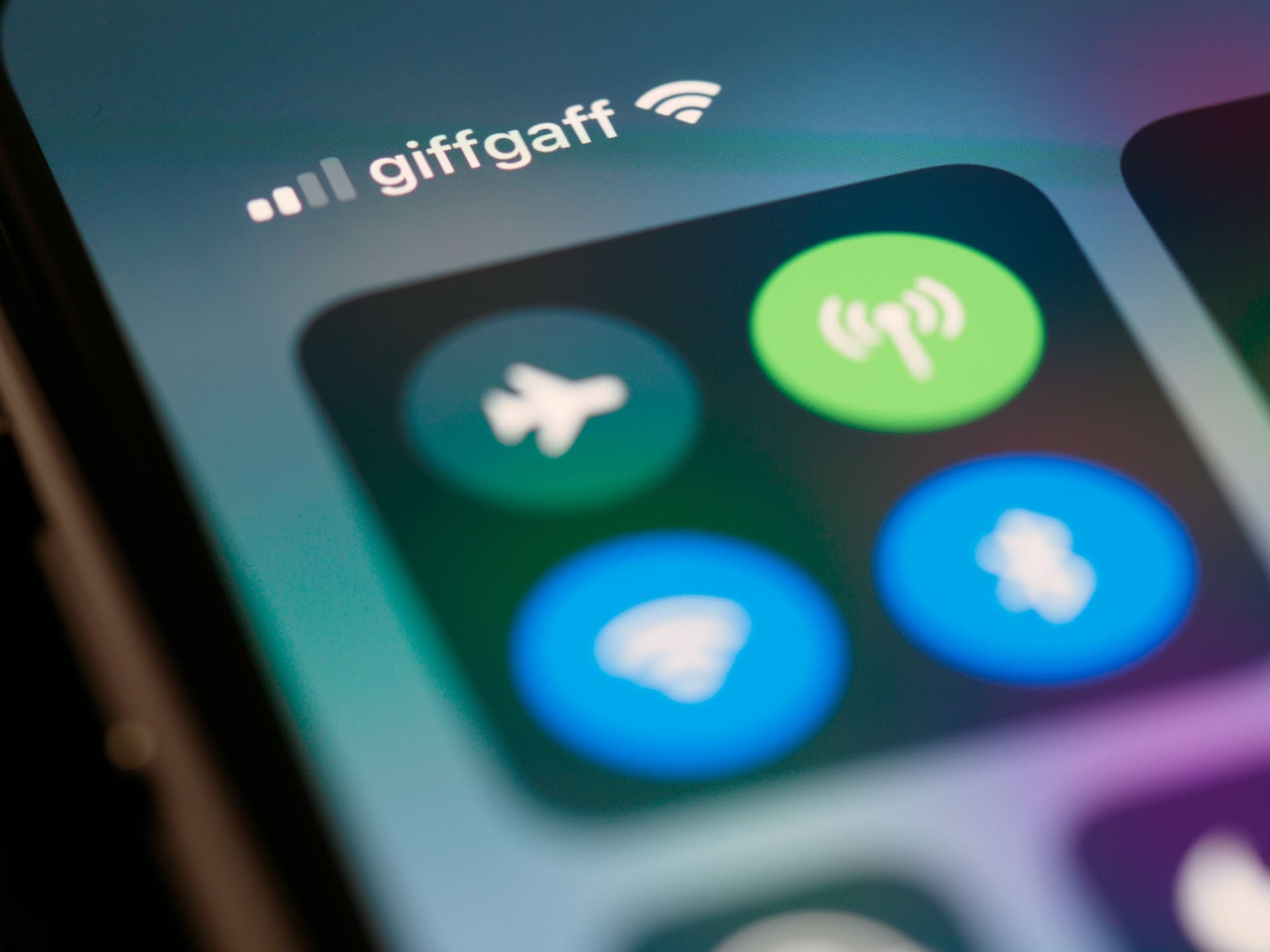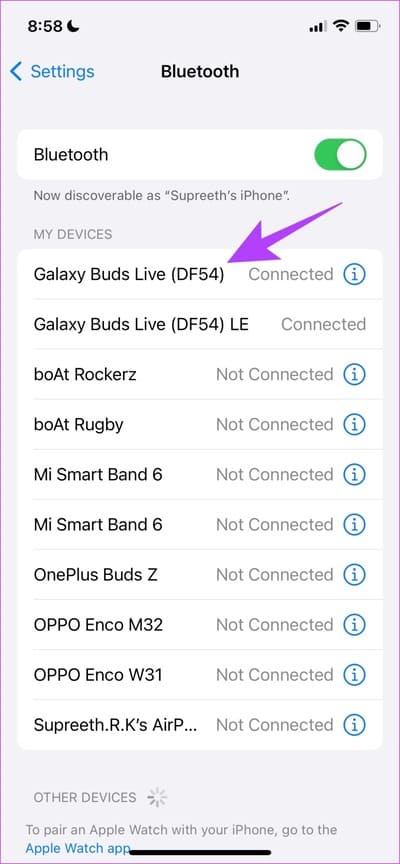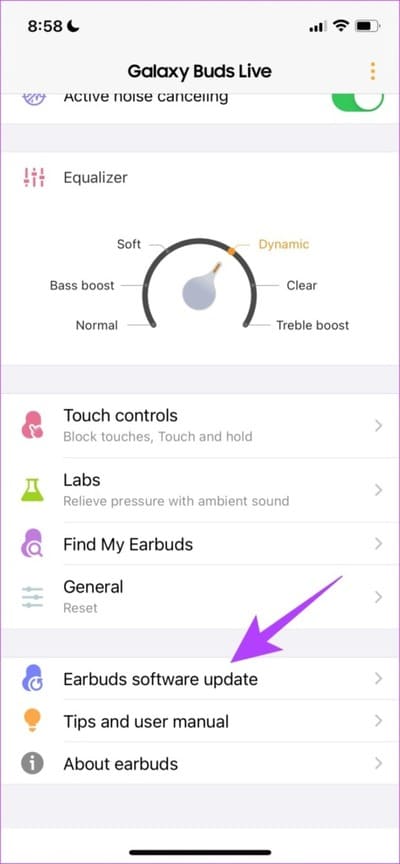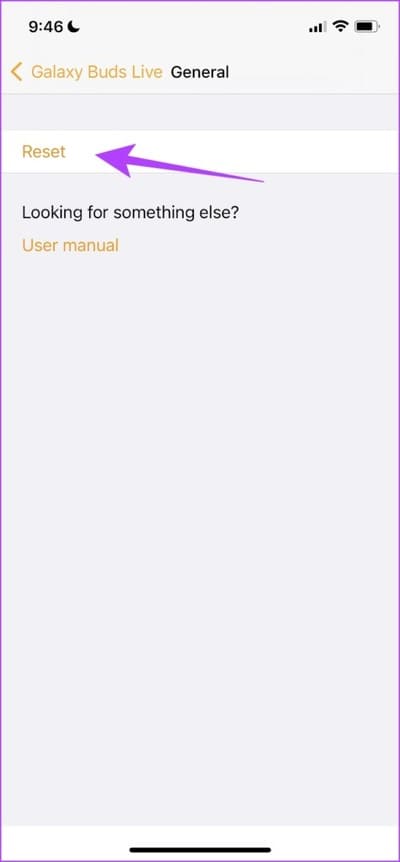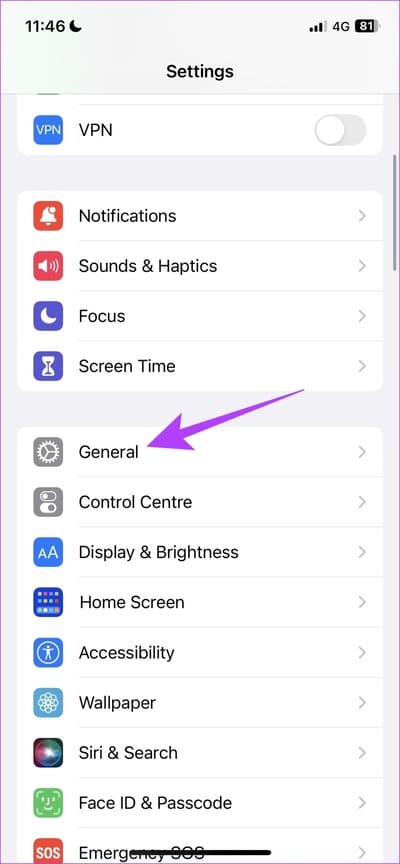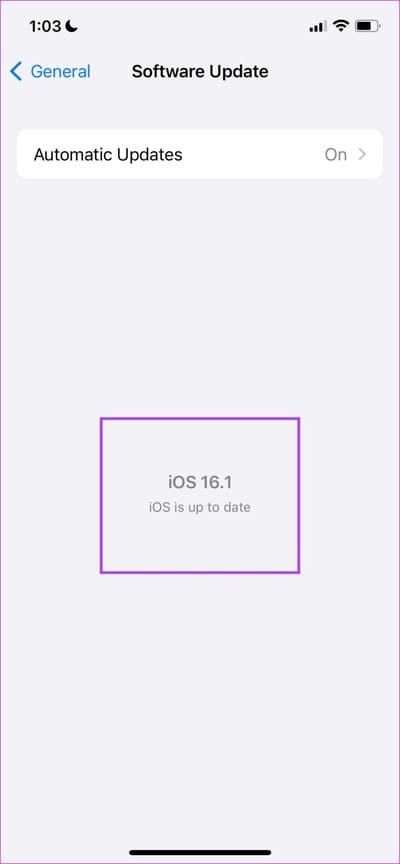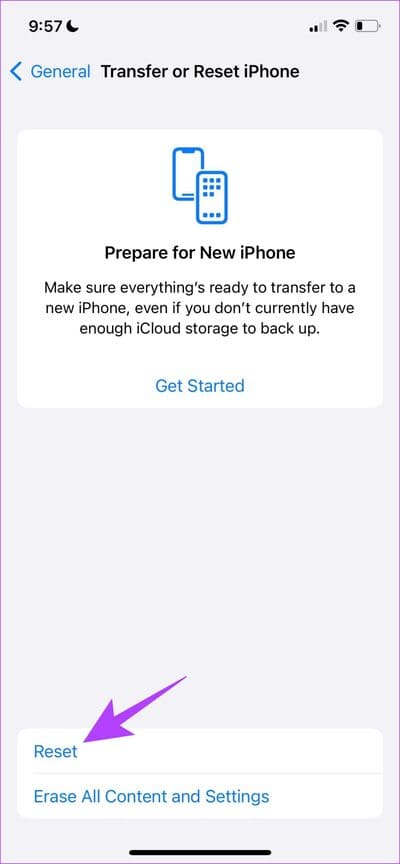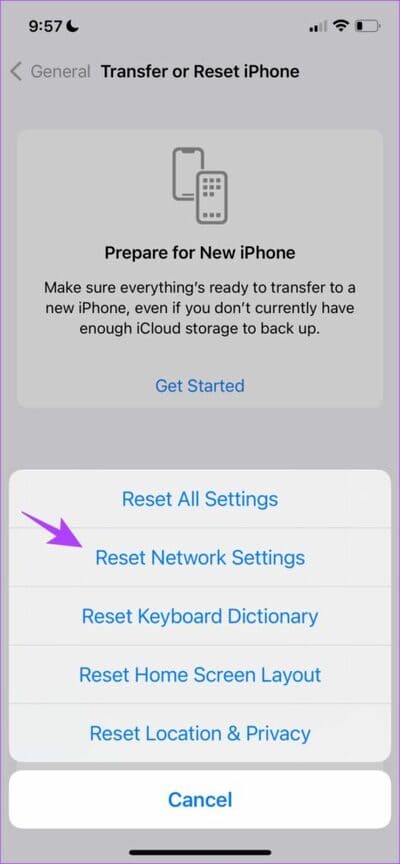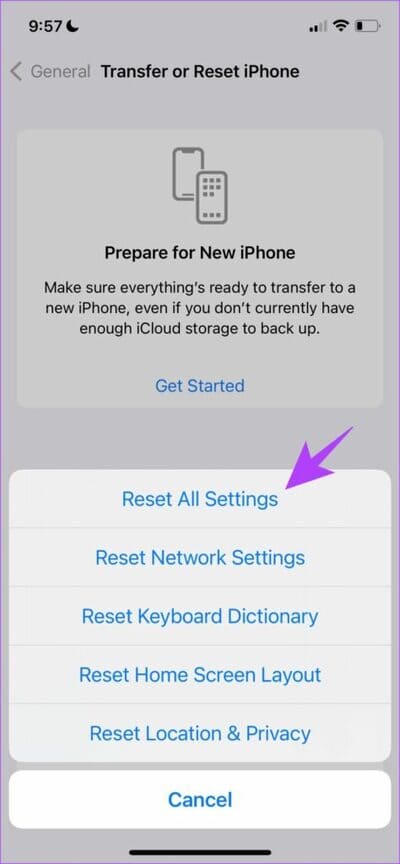Top 9 des correctifs pour les appareils Bluetooth qui ne se connectent pas automatiquement sur iPhone
Après une journée de travail fatigante, vous pouvez vous asseoir sur votre canapé tout en connectant vos écouteurs Bluetooth. ouvrir Spotify ou Apple Music Et vous décidez d'écouter votre chanson préférée pour vous rendre compte que la musique est diffusée sur le haut-parleur au lieu de vos écouteurs. Vous devez maintenant accéder aux paramètres et connecter les écouteurs manuellement, ce qui est frustrant. Si votre appareil Bluetooth ne se connecte pas automatiquement à votre iPhone, cet article est fait pour vous.
Il s’agit d’un problème courant que nous avons également rencontré à plusieurs reprises. Parfois, le problème peut être présent dans vos écouteurs, et parfois il peut être présent sur votre iPhone. Nous avons couvert tout cela dans cet article. Voici neuf façons simples de résoudre ce problème.
Commençons par essayer d'oublier et de reconnecter votre appareil Bluetooth sur votre iPhone.
1. Reconnectez-vous au périphérique Bluetooth
La reconnexion de votre appareil Bluetooth effacera et réinitialisera toutes les configurations appliquées à cet appareil sur votre iPhone. C'est une bonne occasion de résoudre le problème. Voici comment procéder.
Étape 1: Ouvrir une application Paramètres.
Étape 2: Clique sur Bluetooth .
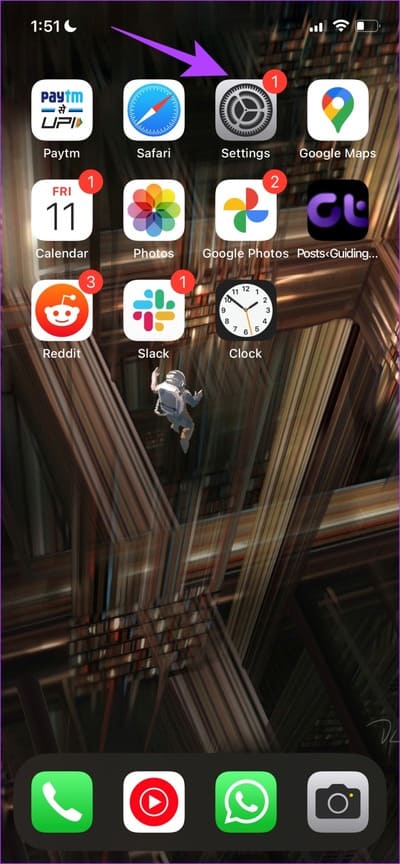
Passons à l'étape 3 : Clique sur Appareil Avec qui vous souhaitez renouer.
Étape 4: Sélectionnez "J'ai oublié cet appareil."
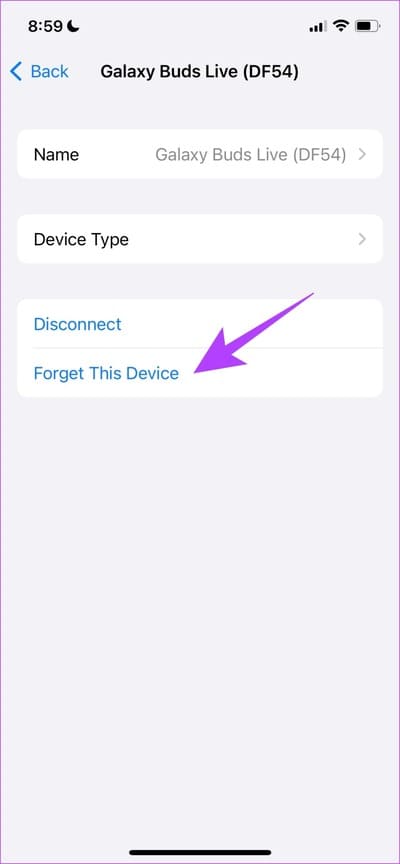
Cela supprimera maintenant l'appareil connecté de votre iPhone.
Étape 5: Maintenant, tu devrais Associez à nouveau votre appareil avec votre iPhone. L'appareil recherchera iPhone détecter automatiquement les appareils à proximité. Cliquez sur l'appareil auquel vous souhaitez vous connecter.
Passons à l'étape 6 : Cela connectera votre appareil à votre iPhone et vous verrez "Connecté" À côté de l'appareil.
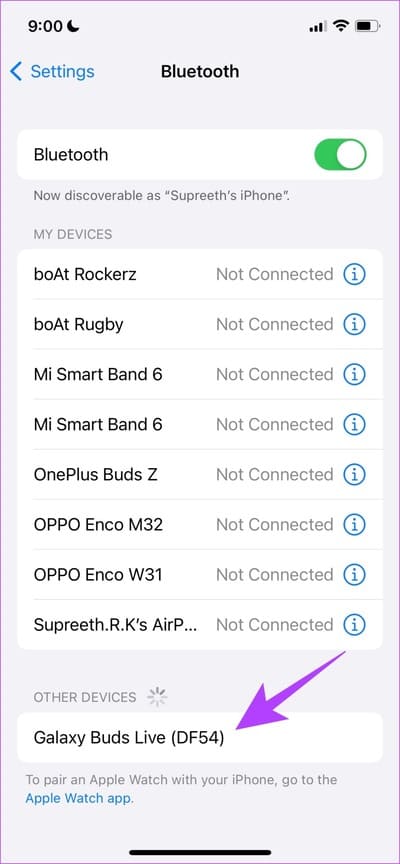
Cela a résolu notre problème, mais voici ce qui a également résolu notre problème parfois : passer du Wi-Fi 5 GHz au Wi-Fi 2.4 GHz. Cela semble étrange ? Pas vraiment, lisez la suite pour le découvrir.
2. Connectez-vous à un réseau Wi-Fi 5 GHz
Si vous utilisez la bande Wi-Fi 2.4 GHz, il est possible que vous rencontriez des interférences. En effet, Bluetooth utilise également la bande de fréquence 2.4 GHz, ce qui peut provoquer des interférences de signal. Cette interférence finit par causer des problèmes et peut également affecter la connectivité de l'appareil.
Par conséquent, si vous disposez d’une option alternative de bande 5 GHz sur votre réseau Wi-Fi, connectez-vous-y et voyez si le problème est résolu. Si vous ne pouvez pas appliquer cette méthode pour une raison quelconque, ne vous inquiétez pas car nous disposons également de nombreuses méthodes alternatives et efficaces.
3. Déconnectez le périphérique Bluetooth des autres appareils
Tous les appareils et écouteurs Bluetooth ne peuvent pas se connecter à plusieurs appareils à la fois. Ainsi, si la connexion automatique de votre appareil Bluetooth ne fonctionne pas avec votre iPhone, il est probable qu'il soit déjà connecté à un autre appareil. Alors rompez avec ça. La fonction de connexion automatique devrait fonctionner correctement.
De même, vous pouvez également essayer de déconnecter les autres appareils connectés sur votre iPhone. Voici comment.
4. Déconnectez les autres appareils connectés sur votre iPhone
Il n'y a aucune raison claire pour laquelle cette méthode résout le problème, mais vous pouvez essayer de déconnecter tous les autres appareils connectés via Bluetooth sur votre iPhone. Vous pouvez maintenant vérifier si le périphérique Bluetooth en question peut se connecter automatiquement à votre iPhone.
Étape 1: Ouvrir une application Paramètres.
Étape 2: Clique sur Bluetooth .
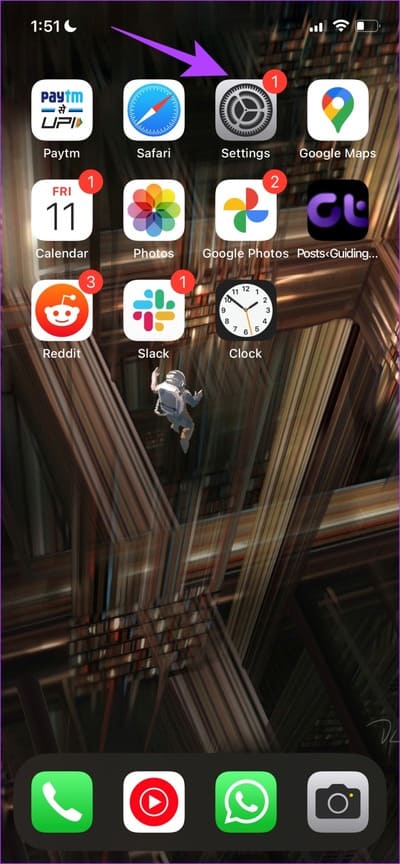
Passons à l'étape 3 : Clique sur Appareil Bluetooth connecté pour le déconnecter de votre iPhone.
Si cela ne fonctionne pas non plus, mettez à jour le firmware de l'appareil Bluetooth Votre.
5. Mettez à jour le firmware du périphérique Bluetooth
Certains appareils Bluetooth sont livrés avec une application dédiée pour les contrôler et les configurer. Ces applications vous offrent également la possibilité de mettre à jour le micrologiciel. Si un appareil Bluetooth qui ne se connecte pas automatiquement sur votre iPhone est un problème répandu, les développeurs le résoudront sûrement via une mise à jour.
Par exemple, voici à quoi cela ressemble sur une application L'personnalisée Pour les appareils Bluetooth Samsung pour mettre à jour le micrologiciel.
Vous pouvez rechercher ces applications dans l'App Store et mettre à jour le micrologiciel dans l'application. De même, ces applications vous offrent également la possibilité de réinitialiser votre appareil Bluetooth si rien d'autre ne fonctionne.
6. Réinitialisez le périphérique Bluetooth
La réinitialisation d'un appareil Bluetooth réinitialisera toutes les configurations appliquées à leur état par défaut. Il y a de fortes chances que la plupart des problèmes soient résolus. Ceci est également possible sur l'application officielle de l'appareil Bluetooth. Voici à quoi cela ressemble sur l'application Samsung Galaxy Buds.
7. Mettez à jour votre iPhone
Comme mentionné précédemment, ce problème peut également être dû à un bug sur votre iPhone. Si le bug qui empêche les appareils Bluetooth de se connecter automatiquement sur votre iPhone est répandu, Apple publiera sûrement une mise à jour. Voici comment rechercher une mise à jour sur votre iPhone.
Étape 1: Ouvrir une application préparation.
Étape 2: Clique sur Général
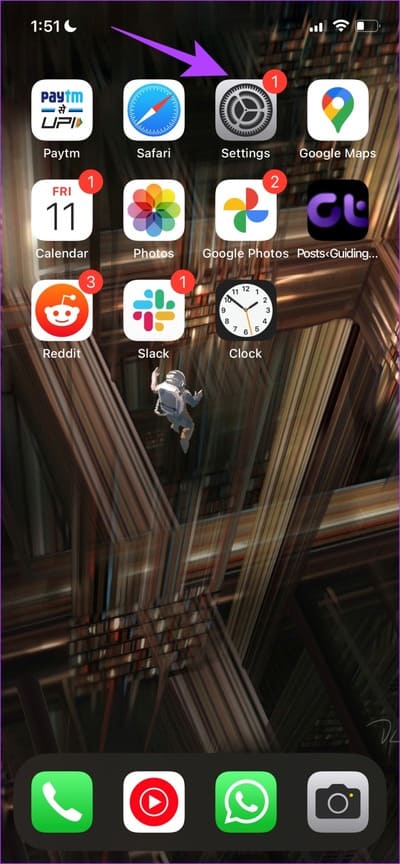
Passons à l'étape 3 : Clique sur Mise à jour du logiciel.
Étape 4: Si vous utilisez déjà la dernière mise à jour, cela s'affichera IPhone Votre que vous utilisez. Sinon, vous aurez la possibilité de mettre à jour votre iPhone.
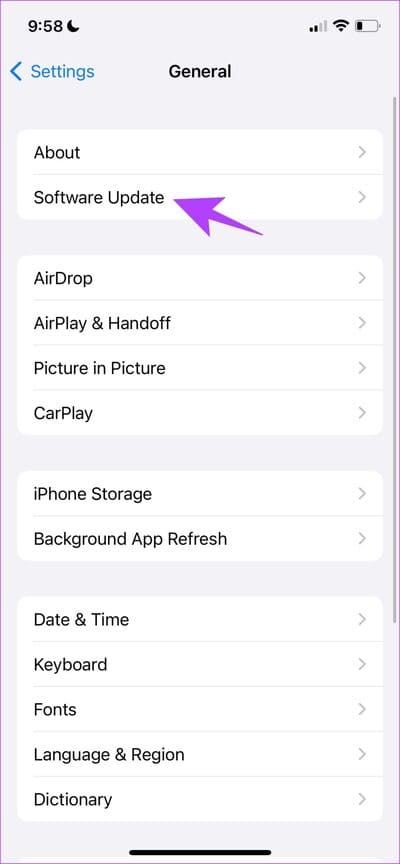
8. RÉINITIALISER LES PARAMÈTRES RÉSEAU SUR IPHONE
Cela réinitialisera vos paramètres réseau sur votre iPhone pour réappliquer toutes les configurations par défaut liées aux réseaux Wi-Fi, cellulaire et Bluetooth. Si votre appareil Bluetooth ne se connecte pas automatiquement sur votre iPhone, c'est une solution assez efficace.
Étape 1: Ouvrir une application Paramètres.
Étape 2: Clique sur Général
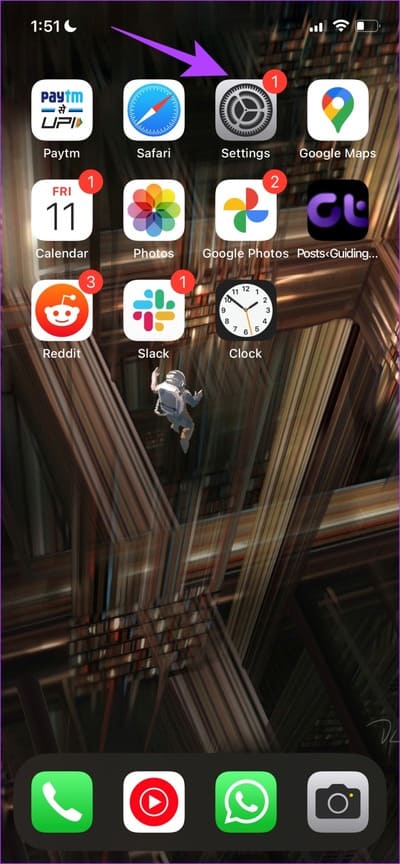
Passons à l'étape 3 : Sélectionner "Déplacer ou réinitialiser l'iPhone" Et cliquez "Réinitialiser".
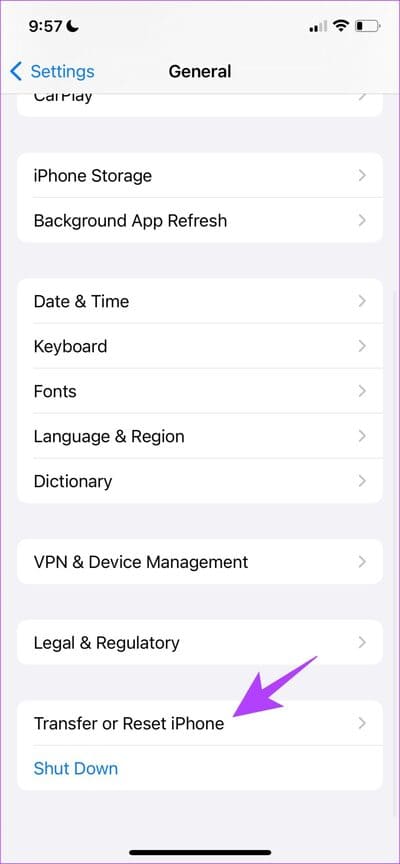
Étape 4: Enfin, appuyez sur Réinitialiser les réglages réseau. Cela garantira que tous les paramètres réseau seront restaurés à leur état d'origine.
Si cela ne fonctionne pas non plus, en dernier recours, vous pouvez réinitialiser tous les paramètres de votre iPhone.
9. Réinitialiser l'iPhone
Il est difficile d'identifier la mauvaise configuration à l'origine d'un problème sur votre iPhone, vous pouvez donc envisager de rétablir tous les paramètres et configurations à leurs états par défaut. C'est exactement ce que fait la réinitialisation de votre iPhone sans supprimer aucune de vos données. Il y a de fortes chances que cela résolve également tous les problèmes liés au Bluetooth.
Voici comment faire.
Étape 1: Ouvrir une application Paramètres Et sélectionnez Général
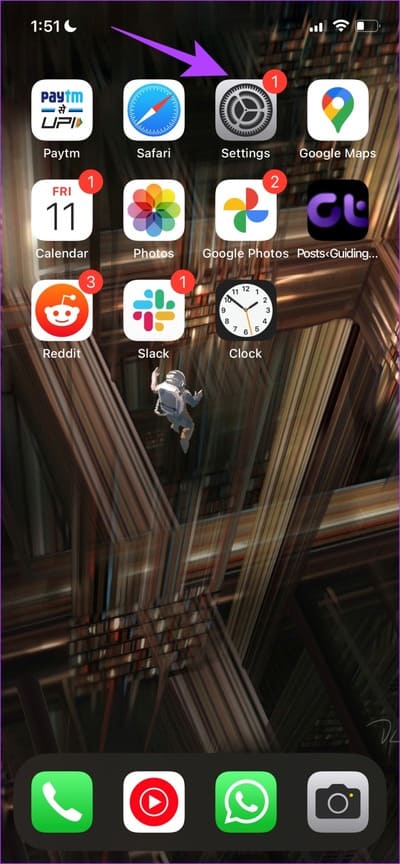
Étape 2: Sélectionnez “Transférez et réinitialisez l'iPhone.
Passons à l'étape 3 : Clique sur Réinitialiser
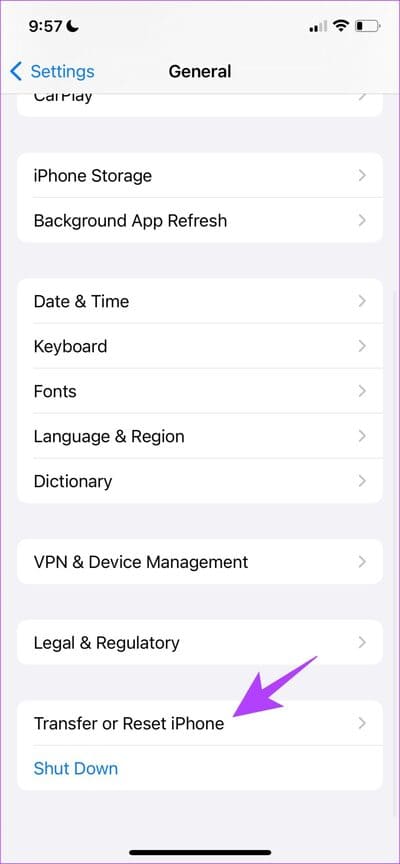
Étape 4: Maintenant, appuyez sur "Réinitialiser tous les réglages» pour rétablir tous les paramètres et configurations de votre iPhone par défaut.
C'est tout ce que vous devez faire si votre appareil Bluetooth ne se connecte pas automatiquement à votre iPhone. Si vous avez encore des questions, vous pouvez consulter la section FAQ ci-dessous.
Questions fréquemment posées sur la connexion Bluetooth à l'iPhone
1. Quelle est la portée du casque Bluetooth ?
La portée du casque Bluetooth pour les résultats utilisables est d'environ 30 pieds ou 10 mètres.
2. Pouvez-vous connecter deux appareils Bluetooth simultanément sur iPhone ?
Oui, vous pouvez vous connecter à plusieurs appareils à la fois sur iPhone.
3. La suppression du bruit empêche-t-elle les écouteurs de se connecter automatiquement à l’iPhone ?
Non, la suppression du bruit n'est pas connue pour causer de problème de connexion automatique du périphérique Bluetooth sur l'iPhone.
Connectez automatiquement n’importe quel appareil Bluetooth facilement
Nous espérons que cet article vous aidera à résoudre le problème. Ainsi, la prochaine fois que votre appareil Bluetooth ne se connectera pas automatiquement à votre iPhone, vous saurez quoi rechercher. De tels problèmes sont l’une des raisons pour lesquelles les gens recommandent d’acheter des Airpods pour bénéficier de toutes les fonctionnalités d’une connectivité transparente avec l’iPhone !